Kui oskate rohkem kui ühte keelt, on loomulik, et soovite võib-olla muuta keelt, milles Gmaili näete. Või seadistate Gmaili kellegi jaoks, kes selle asemel loeks seda teises. Olenemata põhjusest on keele vahetamine lihtne ega võta kaua aega. Pole tähtis, kas muudate seda Android-seadmes või arvutis.
Kui muudate kunagi meelt ja soovite mõne kindla keele juurde tagasi pöörduda, saate seda teha mitu korda. Jätkake lugemist, et näha, kuidas saate oma arvutis ja Android-seadmes keelt muuta.
Kuidas muuta Gmaili veebirakenduse vaikekeelt
Kui olete sisse loginud Gmaili kontole, kus soovite selle muudatuse teha, klõpsake nuppu hammasratas. Kui avaneb uus aken, klõpsake nuppu Vaadake kõiki seadeid. Klõpsake nuppu Vahekaart Üldine ja kerige alla, kuni näete keeleosa.
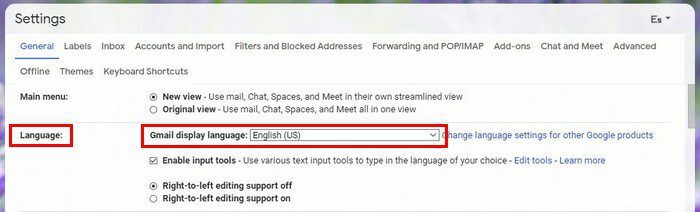
The Gmaili kuvakeel on rippmenüü. Klõpsake noolt ja vali uus keel. Ärge unustage klõpsata Salvesta muudatused nuppu allosas. See on kõik. Lihtsalt järgige neid samu samme alati, kui soovite mõnda muud keelt vahetada.
Muutke keelt Androidi Gmailis
Enne keele muutmist pidage meeles, et te ei saa muuta ainult Gmaili keelt. Kui muudate keelt, teete seda kõigi rakenduste puhul. See ei kehti, kui muudate keelt eelistatud brauseri kaudu.
Kui see muudatus sobib, saate Gmaili keelt muuta, minnes oma seadmesse seaded > Süsteem > Keel ja sisend > Keeled > Lisa keel.
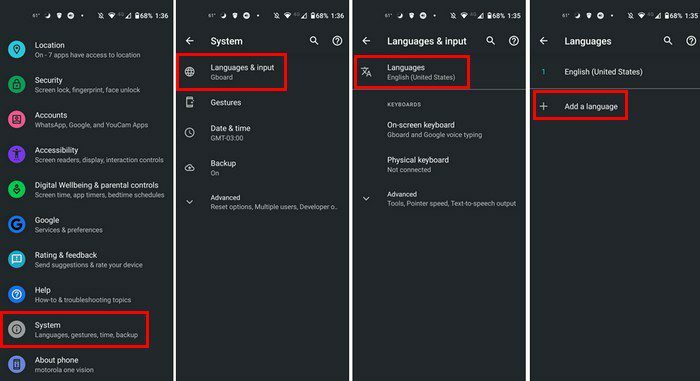
Järeldus
See on kõik. Nagu näete, on Gmaili veebile ja Androidile keele muutmine kiire ja lihtne. Saate keelt muuta nii mitu korda kui soovite. Isegi kui teil on kiire, saate selle oma ülesannete loendist maha märkida. Mis keelt te Gmaili jaoks kasutate? Jagage oma mõtteid allolevates kommentaarides ja ärge unustage artiklit teistega sotsiaalmeedias jagada.